Kuidas lülitada automaatne esitamine sisse Spotify rakenduses iPhone 7
Teie iPhone'i Spotify rakendus on suurepärane võimalus muusikat kuulata liikvel olles. Nende kuulamiseks ei pea te oma iPhone'i laule alla laadima (ehkki saate seda soovi korral ka teha), muusikakogu on väga suur ja andmekasutus on üsna minimaalne rakenduse jaoks, mis voogesitab alati Internetist sisu .
Kuid teie esitusloendid ei kesta igavesti, mis tähendab, et rakendus võib lõpuks vaikida, kui muusika esitamiseks pole jäänud. Uue esitusloendi valimiseks ja muusika uuesti varundamiseks on vaja vaid mõnda sammu, kuid kui kuulate Bluetooth-kõrvaklappide kaudu, treenite või olete muul juhul olukorras, kus te ei pääse oma telefonile, siis võib-olla otsite võimalust Spotify automaatseks esitamiseks, kui teie esitusloend on läbi. Õnneks on see teie iPhone'is suvand ja saate allpool jätkata, et näha, kuidas Spotify'is automaatne esitamine lubada.
Kuidas jätkata muusika esitamist pärast esitusloendi lõppu Spotify'is iPhone'is
Selle artikli toimingud viidi läbi iPhone 7 Plus versiooniga iOS 10.3.1. Kui olete need toimingud läbi viinud, valib Spotify iPhone'i rakendus esituse jätkamiseks automaatselt muusika, kui teie praegu valitud esitusloend või album on lõpetatud. Kui te ei arva, et peate esitusloendit uuesti kuulama, saate selle esitusloendi kustutada ja muuta menüü navigeerimist pisut lihtsamaks.
1. samm: avage rakendus Spotify .

2. samm: puudutage ekraani paremas alanurgas nuppu Minu kogu .
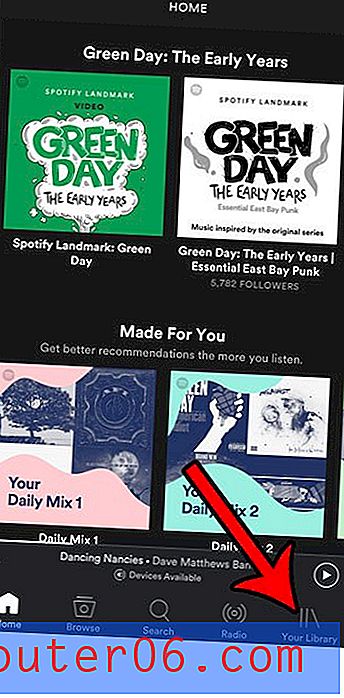
3. samm: puudutage hammasrattaikooni ekraani paremas ülanurgas.
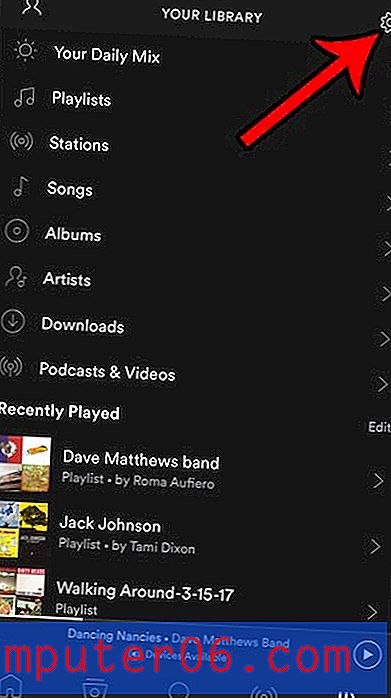
4. samm: valige suvand Taasesitus .
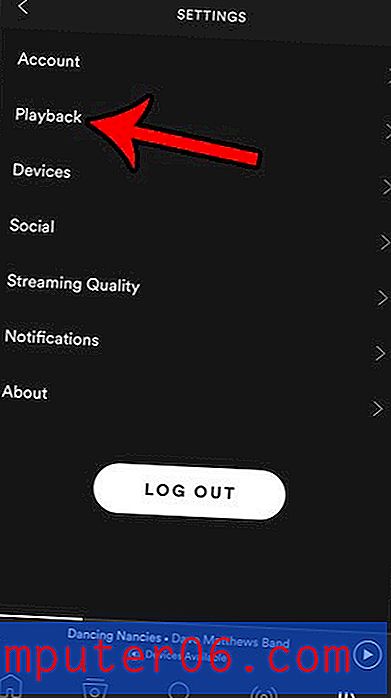
5. samm: kerige allapoole ja koputage nuppu Automaatmängust paremal. Kui olete nupu ümber roheliselt varjunud, olete selle sätte lubanud. Alloleval pildil olen sisse lülitanud Autoplay.
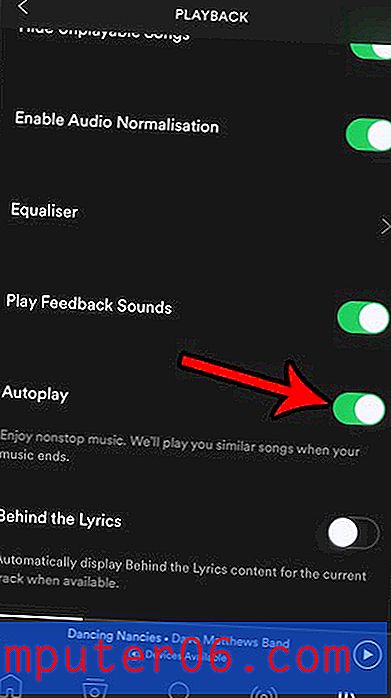
Kas soovite Spotify kuulata mõnes muus seadmes, kuid juhtida seda oma iPhone'ist? Siit saate teada, kuidas voogesitada Spotify'i oma iPhone'ist Amazon Fire TV Sticki, et näha, kuidas see interaktsioon teie seadmes töötab.



